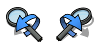Salve, oggi vedremo la navigazione di base che ci permetterà di muoverci nella nostra vista 3D.
Se preferisci il video, puoi guardare questo tutorial dal nostro canale youtube che ci mostra tutti questi strumenti:
Per questo abbiamo bisogno di un file di base che ci permetterà di testare i diversi strumenti. Vi invito a scaricarlo qui: mk-lotus (è un file compresso, fate doppio clic su di esso e poi doppio clic sul file SketchUp all’interno). Questo file proviene dalla banca immagini di SketchUp 3D, vedremo come funziona in un altro tutorial.
Quando aprite questo file dovreste avere questa vista:
Non preoccupatevi se non avete la mia stessa interfaccia, l’importante è avere la barra degli strumenti che ho sulla sinistra. Se non ce l’hai, ti invito a guardare questo video per Windows: impostazione dell’interfaccia Windows e per Mac OS: impostazione dell’interfaccia Mac OS.
Vedremo come usare questi strumenti:
Potrai cliccare su questi pulsanti per utilizzare questi strumenti, ma non sarà utile per i primi 3 pulsanti.
La prima cosa che guarderemo è lo zoom. Questo strumento è abbastanza intuitivo, basta usare la rotella di scorrimento del mouse. Quello che può sembrare confuso è che lo strumento ingrandisce dove si trova il puntatore del mouse. Se è sull’angolo della casa, lo zoom sarà su quell’angolo, quindi lo zoom non è al centro della vostra vista come alcuni software 3D tendono a fare. Se volete ricentrare la vostra vista rispetto al vostro puntatore del mouse, dovete solo fare un doppio clic sulla ruota. Vi invito a provarlo per capire come funziona.


Combinando “pan” e “orbita” sarete in grado di muovervi facilmente nella vostra vista 3D.
Un altro strumento molto utile è lo “zoom esteso”, che vi permette di avere uno zoom ottimale sulla vostra vista 3D, cioè di ingrandire (o ridurre) per vedere tutto il vostro oggetto. Per utilizzare lo strumento, potete cliccare sul pulsante che rappresenta una lente di ingrandimento con 4 frecce blu. Oppure, se come me siete amanti delle scorciatoie da tastiera, potete semplicemente fare “shift+z” sulla vostra tastiera (fate attenzione a non fare “ctrl+z” che annullerà l’ultima modifica fatta). Se volete ingrandire un oggetto specifico, potete cliccare con il tasto destro del mouse sull’oggetto, e nel menu contestuale che appare cliccate su zoom esteso. Vi invito a provarlo su Suzanne, la persona 2D che vedete in casa. Poi, per vedere bene lo strumento, cliccate su di esso (o “shift+z”) e vedrete che farete uno zoom per vedere tutta la casa.
Vedremo un ultimo strumento, è “precedente” (e il suo doppio “successivo”). Per utilizzare questo strumento avete gli ultimi due pulsanti di navigazione che non abbiamo ancora visto. Come avrete già intuito, si tratta semplicemente di annullare o rifare le mosse precedenti.
Ti invito a provare questi strumenti per familiarizzare con la navigazione in SketchUp.
Disegniamo le nostre prime linee e forme nel prossimo tutorial!